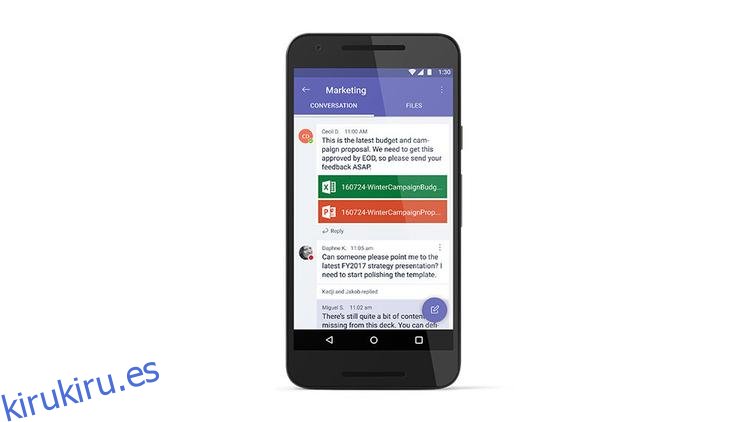Microsoft Teams es el nuevo chico en el bloque para el espacio de trabajo basado en chat. La nueva herramienta en Office 365 Business y Enterprise permite a los usuarios chatear, compartir archivos y colaborar juntos de manera competente. Aquí se explica cómo usar Microsoft Teams.
Tabla de contenido
Cómo usar Microsoft Teams: Cómo obtener Microsoft Teams
En primer lugar, necesitará activar Microsoft Teams. Dentro del portal de Office 365, diríjase al centro de administración, luego busque Configuración en el lado izquierdo, luego vaya a Servicios y complementos> Equipos de Microsoft, luego cambie la opción; vea el video de Microsoft para obtener una explicación detallada.
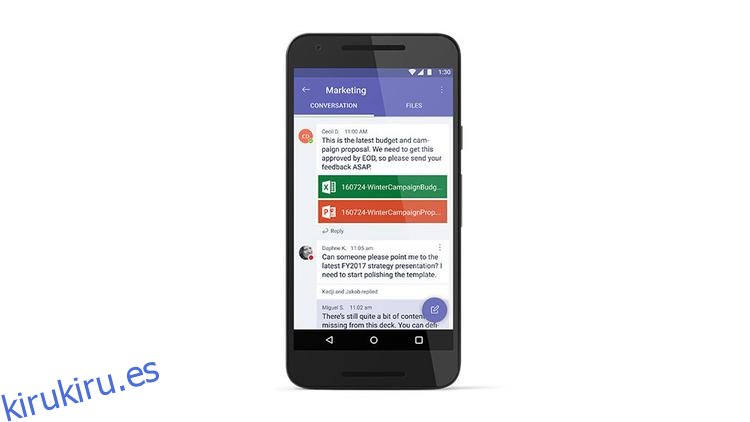
Puede usar Microsoft Teams en Windows, Mac, iOS, Android y Windows Phone.
Nota importante: cualquiera que desee usar la herramienta, también deberá tener una de estas ediciones de Office 365, ya que los propietarios que no son empresas no pueden usar Microsoft Teams. Por lo tanto, si tienes un usuario con Office 365 Hogar, Personal o Estudiante no podrá trabajar con ellos en Teams (a menos que se actualicen, por supuesto).
Cómo usar Microsoft Teams: Cómo crear un equipo en Microsoft Teams
Microsoft ha simplificado la creación de un equipo: puede hacerlo en unos sencillos pasos: haga clic en la pestaña Equipos en el lado izquierdo y haga clic en ‘Crear un equipo’.
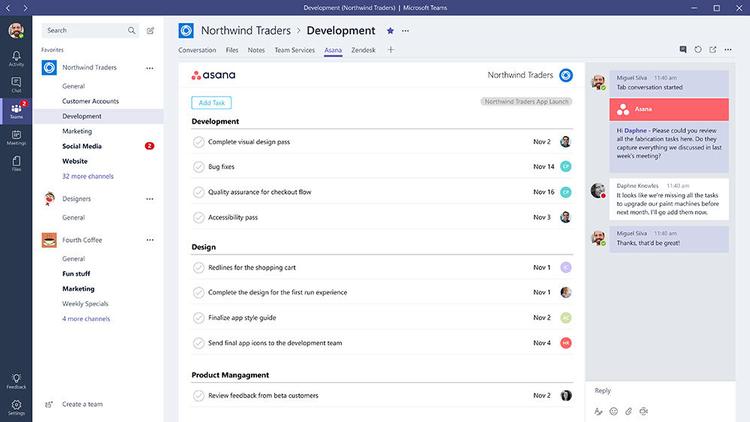
Desde aquí, se le presentará la opción de a quién invitar al equipo y una serie de opciones para elegir para personalizar el equipo. Una vez creado, a los miembros que fueron invitados se les enviará una invitación para unirse al equipo. Si es la primera vez que usa la herramienta, se le pedirá que cree un equipo para su empresa. Ver también: Cómo obtener Word gratis en Windows 10
Cómo usar Microsoft Teams: Cómo administrar miembros de un equipo en Microsoft Teams
Una vez que tenga un equipo, puede presionar los tres puntos junto al nombre del equipo y se le presentarán varias opciones, algunas de las cuales están vinculadas a la administración de miembros y equipos.
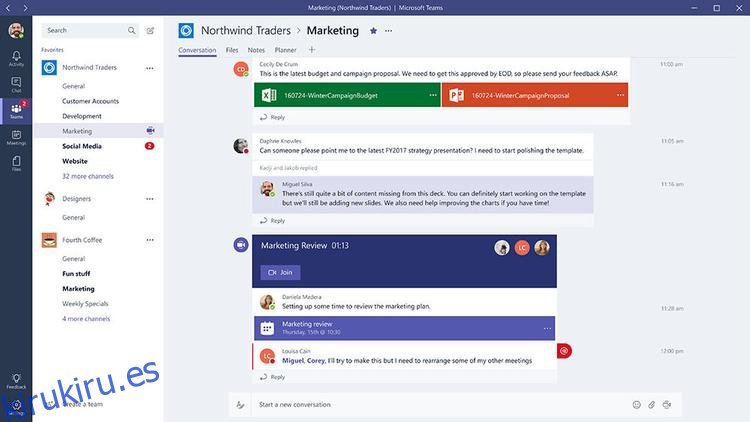
Puede agregar miembros seleccionando la opción e ingresando la dirección de correo electrónico de su colega. Para dejar un equipo, puede seleccionar la opción y se le pedirá que confirme su eliminación de un equipo. Si tiene suficientes poderes de administrador, puede editar un equipo, incluidos sus miembros. Finalmente, puede eliminar el equipo, pero tenga cuidado si lo elimina, también lo eliminará para todos los que están dentro de él; solo los propietarios de un equipo pueden hacer esto.
Cómo usar Microsoft Teams: Cómo agregar canales y conectores en Microsoft Teams
Si tiene suficientes derechos de administrador, puede agregar un canal. Al hacerlo, a su equipo se le presentará un nuevo canal/opción para chatear: puede cambiar el nombre del canal y agregarle conectores.
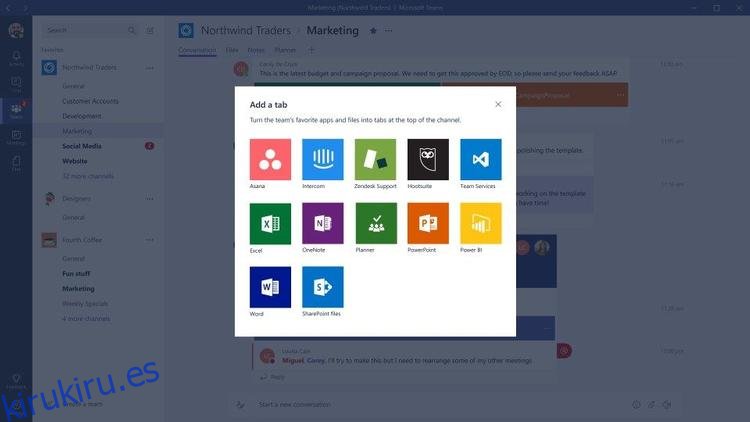
Los conectores le permiten integrar varias aplicaciones con Microsoft Teams, como Twitter, RSS, JIRA y Google Analytics, por nombrar solo algunos de los más de 150 socios disponibles para usted.
El uso de estos conectores le permite a su equipo usar estos complementos para acceder a los datos o conectarse con otros miembros del equipo de una mejor manera.
Cómo usar Microsoft Teams: Cómo ver tu actividad y notificaciones en Microsoft Teams
Puede ver su Actividad y Notificaciones a través de la pestaña Actividad: simplemente haga clic en la pestaña Actividad en el lado izquierdo para que se le presente una lista de notificaciones donde podrá ver a las personas que lo han mencionado.
Al hacer clic en las notificaciones o incluso en las conversaciones recientes, se lo dirigirá directamente al hilo donde tuvo lugar la conversación relevante. Ver también: El mejor software de correo electrónico gratuito
Cómo usar Microsoft Teams: Cómo acceder y editar sus archivos en Microsoft Teams
Al hacer clic en la pestaña Archivos en el lado izquierdo, encontrará todos los archivos que se han compartido con usted; a través de esta pestaña puede ver y editar directamente los archivos.
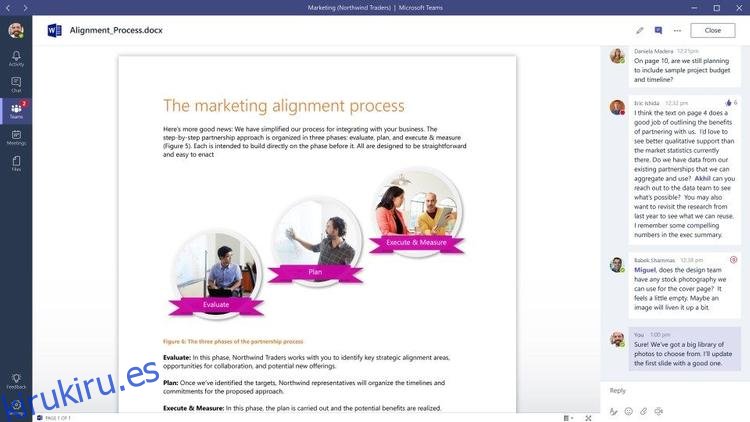
Si elige editar sus archivos, podrá hacerlo en tiempo real con múltiples colaboradores diferentes editando el archivo en el que se encuentra; esto se hace a través de la integración de Office 365.
Cómo usar Microsoft Teams: Cómo usar T-Bot en Microsoft Teams
T-Bot es un bot de Microsoft diseñado para responder preguntas que pueda tener sobre Microsoft Teams. Para encontrar a T-Bot, diríjase a Chats en el lado izquierdo de Teams y envíe sus preguntas. Se le presentarán respuestas en lenguaje natural, pero lleva tiempo aprender sus tendencias.